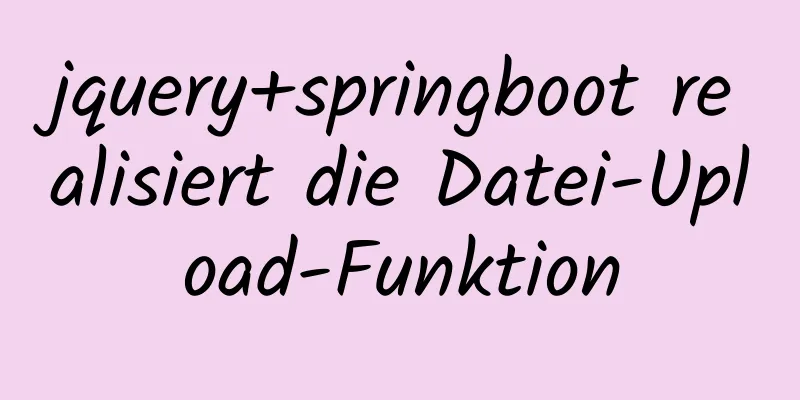Optimale Webseitenbreite und ihre kompatible Implementierungsmethode

|
1. Beim Entwerfen einer Webseite ist das Bestimmen der Breite eine sehr mühsame Aufgabe. Nehmen wir jb51.net als Beispiel: Laut Google Analytics-Statistiken gab es in den letzten sechs Monaten insgesamt 81 Arten von Bildschirmauflösungen für Besucher. Die kleinste Auflösung beträgt 122 x 160, das dürfte ein Mobiltelefon sein, die größte Auflösung beträgt 3360 x 1050, weiß Gott, welches Gerät das ist. Man kann sich leicht vorstellen, wie schwierig es ist, auf Bildschirmen so unterschiedlicher Größe zufriedenstellende Ergebnisse für eine Webseite darzustellen. Beispielsweise nimmt ein 400 Pixel breites Bild auf einem 800-Pixel-Bildschirm 50 % der Breite ein, auf einem 1920-Pixel-Bildschirm (eine gängige Einstellung für Windows Vista) jedoch nur 20 %. 2. Derzeit gibt es etwa sechs gängige Bildschirmauflösungsbreiten: 800px, 1024px, 1280px, 1440px, 1680px und 1920px. Am gebräuchlichsten ist dabei 1024 Pixel, doch mit der Popularität von Großbildschirmen kommen auch immer höhere Auflösungen hinzu. Es gibt zwei gängige Lösungen: Die erste Methode: Verwenden Sie JavaScript, um CSS-Stylesheet-Dateien entsprechend der unterschiedlichen Clientauflösung auszuwählen. Die spezifische Methode finden Sie hier. Die zweite Methode: Verwenden Sie Fluid Width Layout, um eine adaptive Breite der Webseite zu erreichen. Der Vorteil der ersten Methode besteht darin, dass je nach Bildschirmauflösung völlig unterschiedliche Layouts verwendet werden können. Der Nachteil besteht darin, dass mehrere Stylesheets erstellt und verwaltet werden müssen, was noch mühsamer ist. Bei der zweiten Methode wird nur ein Stylesheet verwendet, was praktischer ist. Im folgenden Artikel wird die Implementierung der zweiten Methode basierend auf der Lösung von CSS-Tricks erläutert, die eigentlich sehr einfach ist.
3. Zunächst wird die Standardbreite der Webseite so bestimmt, dass sie der Anzeigebreite von 1024 Pixeln entspricht. Dies liegt nicht nur daran, dass 1024 x 768 derzeit die gängigste Auflösung ist, sondern auch daran, dass sich diese Breite für Webseiten am besten eignet: 1) Sie bietet ausreichend Platz für Inhalt, ausreichend für ein dreispaltiges Layout; 2) Eine einzelne Textzeile sollte nicht zu lang sein, 1024 Pixel sind die Grenze, da es sonst schnell zu Leseermüdung kommt; 3) Unter den aktuellen Bedingungen der Internetbandbreite ist es für Webseiten schwierig, großformatige Bilder zu verwenden, die eine hohe Auflösung erfordern. Zweitens ändert sich die Breite der Webseite automatisch im Bereich von 780px bis 1260px, d. h. das Minimum beträgt nicht weniger als 780px und das Maximum nicht mehr als 1280px. Und schließlich werden Webinhalte bei höheren Auflösungen automatisch zentriert. 4. So schreiben Sie eine CSS-Datei, nur 4 Zeilen. Dabei ist zu beachten, dass sich diese Anweisungszeilen alle auf die komplette Seite beziehen, also jeweils nur auf den Body-Tag bzw. den äußersten Div-Bereich.
Diese Zeile stellt sicher, dass die Webseite bei jeder Auflösung zentriert wird.
Diese beiden Zeilen geben die minimale und maximale Breite der Webseite an. Beachten Sie, dass IE6 diese beiden Zeilen nicht unterstützt, das heißt, sie sind in IE6 ungültig. Diese Zeile ist ein Workaround für IE6. Es verwendet CSS-Ausdrücke und kann auch über JavaScript implementiert werden. Wenn Sie außerdem möchten, dass sich die inneren Blöcke automatisch ausdehnen und verkleinern, können Sie deren Breite in Prozenten angeben, zum Beispiel:
Das Endergebnis und den Quellcode-Download finden Sie hier. Durch Ändern der Größe des Browserfensters können Sie feststellen, dass die Webseite automatisch im Bereich von 780–1260 Pixel skaliert wird. 5. Abschließend sei noch empfohlen, bei der Arbeit am Computer nicht blind auf eine hohe Auflösung zurückzugreifen, da diese wenig aussagekräftig ist. |
<<: Detaillierte Erklärung des Vue-Slots
>>: Einführung in die Containerfunktion of() in der Linux-Kernel-Programmierung
Artikel empfehlen
61 Dinge, die jeder Webentwickler wissen sollte
Normalerweise müssen Sie die Reden aller Teilnehme...
Einführung in die Verwendung des Select-Optgroup-Tags in HTML
Gelegentlich muss ich ausgewählte Inhalte gruppier...
Responsive Layout-Zusammenfassung (empfohlen)
Grundkenntnisse der responsiven Layoutentwicklung...
Analyse des Implementierungsprozesses der Docker-Container-Orchestrierung
In tatsächlichen Entwicklungs- oder Produktionsum...
Detaillierte Schritte zur Installation der XML-Erweiterung in PHP unter Linux
Installieren der XML-Erweiterung in PHP Linux 1. ...
Implementierung eines Web-Rechners mit nativem JavaScript
In diesem Artikel wird der spezifische JavaScript...
Sequenzimplementierungsmethode basierend auf MySQL
Das Team ersetzte den neuen Rahmen. Alle neuen Un...
So verwenden Sie den Fuser-Befehl im Linux-System
Was ist Fuser Command? Der Befehl fuser ist ein s...
Detaillierter Prozess der Installation von nginx1.9.1 auf centos8
1.17.9 Wirklich leckerer Nginx-Download-Adresse: ...
Methoden zur Verbesserung der Zugriffskontrollsicherheit im Linux-Kernel
Hintergrund Vor einiger Zeit half unser Projektte...
Nginx verbessert die Zugriffsgeschwindigkeit basierend auf der GZIP-Komprimierung
1. Warum verwendet Nginx gzip? 1. Die Rolle der K...
Detailliertes Tutorial zur Installation einer MySQL-Datenbank in einer Linux-Umgebung
1. Installieren Sie die Datenbank 1) yum -y insta...
Detaillierte Erklärung der Anwendung und des Unterschieds zwischen Filterattribut und Hintergrundfilter in CSS
Es gibt einige Unterschiede zwischen Filter und H...
Best Practices für die Entwicklung von Amap-Anwendungen mit Vue
Inhaltsverzeichnis Vorwort Asynchrones Laden Pake...
Zusammenfassung der Funktionsweise von JS auf Seiten innerhalb und außerhalb von Iframes
Inhaltsverzeichnis Holen Sie sich den Inhalt des ...